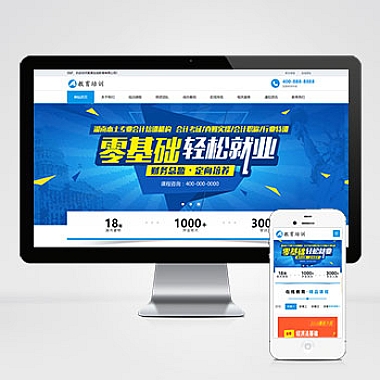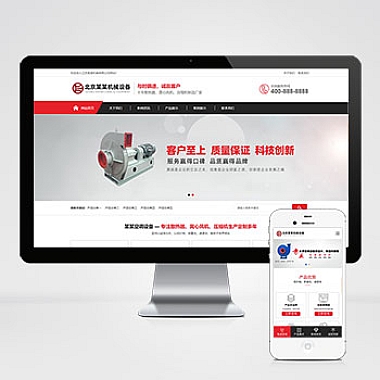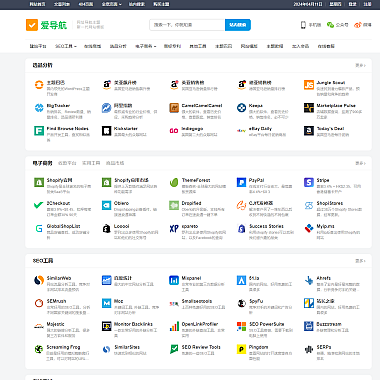在CentOS系统中配置VNC远程桌面时,设置一个高强度的安全密码是保护服务器免受未授权访问的关键步骤。无论是用于远程办公、服务器管理还是开发调试,弱密码都可能成为黑客攻击的突破口。如何在CentOS上为VNC服务配置复杂密码,并结合防火墙和用户权限提升安全性,确保远程连接既便捷又可靠。
一、安装VNC服务端
确保系统已安装TigerVNC或TightVNC等VNC服务端软件。以TigerVNC为例,通过以下命令安装:
yum install tigervnc-server -y
安装完成后,建议立即更新系统补丁:
yum update -y
二、创建专用VNC用户
为降低风险,建议创建独立用户而非直接使用root:
useradd vncuser
passwd vncuser # 设置系统登录密码
切换到该用户后初始化VNC密码:
su - vncuser
vncpasswd
此时会提示输入并确认VNC专用密码(需与系统密码不同),密码要求至少6位,建议包含大小写字母、数字和特殊符号组合。
三、配置密码强度策略
通过PAM模块强制密码复杂性要求:
- 编辑PAM配置文件:
vi /etc/pam.d/vncserver
- 添加以下规则(示例):
password requisite pam_pwquality.so retry=3 minlen=10 difok=3 ucredit=-1 lcredit=-1 dcredit=-1 ocredit=-1
该策略要求密码至少10位,包含大小写字母、数字和特殊字符。
四、防火墙与SELinux配置
- 开放VNC默认端口(5901+):
firewall-cmd --permanent --add-port=5901/tcp
firewall-cmd --reload
- 若使用SELinux,需调整策略:
setsebool -P vncserver_enable_home_dirs 1
五、高级安全建议
- 端口转发:通过SSH隧道加密VNC流量:
ssh -L 5901:localhost:5901 user@server_ip
- Fail2Ban防护:安装fail2ban阻止暴力破解:
yum install fail2ban -y
systemctl enable --now fail2ban
- 定期更换密码:建议每90天更新一次VNC密码,可通过cron任务提醒。
六、验证与故障排查
启动服务后,使用vncviewer客户端测试连接:
systemctl start vncserver@:1
若连接失败,检查日志定位问题:
journalctl -u vncserver@:1 -f
通过以上步骤,您的CentOS VNC服务已获得基础安全防护。但需注意,任何远程服务都应结合网络隔离、VPN或跳板机等方案构建多层次防御体系。
(本文来源:nzw6.com)